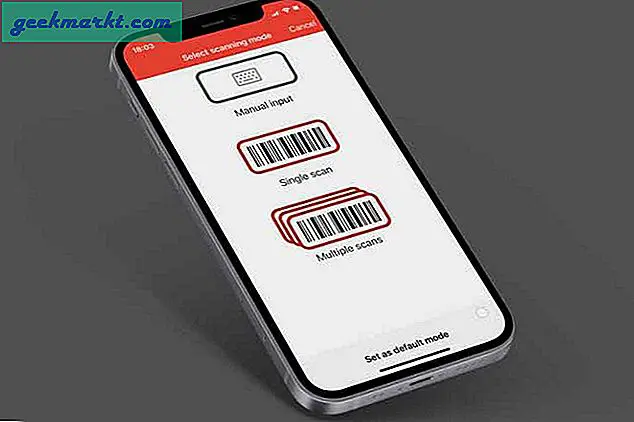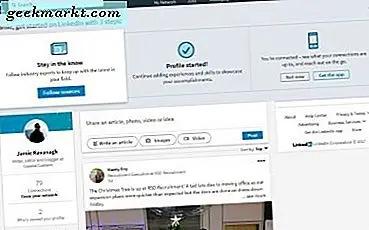एंड्रॉइड स्क्रीन रिकॉर्ड करना आजकल एंड्रॉइड के शुरुआती दिनों में स्क्रीनशॉट लेने जैसा है। याद कीजिए! स्क्रीनशॉट लेने के लिए किसी को अपने डिवाइस को कैसे रूट करना होगा, लेकिन अब यह बिल्ट-इन फीचर है। इसी तरह, पहले एंड्रॉइड स्क्रीन रिकॉर्ड करना मुश्किल है, लेकिन अब नहीं।
आप विभिन्न कारणों से अपनी Android स्क्रीन रिकॉर्ड करना चाह सकते हैं। उदाहरण के लिए, आप Android पर एक ट्यूटोरियल बनाना चाहते हैं, Goggle play के लिए ऐप डेमो वीडियो, क्लाइंट के लिए किसी समस्या का निवारण करना आदि।

लॉलीपॉप पर स्क्रीन रिकॉर्ड करना आसान क्यों है तो अन्य?
एंड्रॉइड किटकैट में, उपयोगकर्ता स्क्रीन रिकॉर्ड कर सकते हैं, लेकिन केवल तभी जब उनका डिवाइस रूट हो। हां, कुछ समाधान हैं, लेकिन वे जटिल हैं।
जबकि Android 5 यानि लॉलीपॉप में आप हवा के साथ स्क्रीन रिकॉर्ड कर सकते हैं। कोई जड़ या किसी जटिल कदम की आवश्यकता नहीं है। क्यों? खैर, सारा श्रेय इसके कर्नेल को जाता है।
लेकिन केवल लॉलीपॉप को कवर करने के बजाय, हम स्क्रीन रिकॉर्ड करने के अन्य सभी तरीकों को देखेंगे। हम एंड्रॉइड स्क्रीन को रिकॉर्ड करने के लिए अलग-अलग तरीके देखेंगे और प्रदर्शन, कीमत, अनुकूलता के मुद्दे से सर्वश्रेष्ठ पाएंगे और अगर उन्हें रूट एक्सेस की आवश्यकता है या नहीं। तो चलो शुरू हो जाओ।
Android स्क्रीन रिकॉर्ड करें (रूट)
आइए कुछ सरल से शुरू करें।
1. स्क्रीन रिकॉर्डिंग ऐप का इस्तेमाल करें
कई स्क्रीन रिकॉर्डर को टेस्ट करने के बाद मुझे 'रिक' सबसे ज्यादा पसंद आया। क्यों? ठीक है, यह मुफ़्त है, आपको ध्वनि रिकॉर्ड करने का विकल्प देता है, रिकॉर्डिंग पर कोई वॉटरमार्क नहीं, विभिन्न बिट-दर चुनने का विकल्प, लेकिन सबसे महत्वपूर्ण बात यह है कि अन्य मुफ्त विकल्पों की तुलना में आउटपुट गुणवत्ता काफी अच्छी है।
यदि आप लॉलीपॉप चला रहे हैं तो आरईसी को रूट की आवश्यकता नहीं है। आरईसी कैसे काम करता है यह देखने के लिए यहां क्लिक करें (एनिमेटेड जीआईएफ)
लेकिन इसमें कुछ कमी है, उदाहरण के लिए, इस ऐप का मुफ्त संस्करण आपको 5 मिनट तक का वीडियो रिकॉर्ड करने देता है, साथ ही कोई हाथ का इशारा रिकॉर्ड नहीं करता है। हालाँकि, यह कोई बड़ी समस्या नहीं है, क्योंकि आप हमेशा 5 मिनट के बाद दूसरी रिकॉर्डिंग शुरू कर सकते हैं और फिर किसी भी वीडियो एडिटर का उपयोग करके दो क्लिप को जोड़ सकते हैं। और हे, यह मत भूलो कि यह मुफ़्त है!
सम्बंधित: Android के लिए 7 सर्वश्रेष्ठ स्क्रीन रिकॉर्डर ऐप्स
आरईसी को गूगल प्ले से डाउनलोड करें।
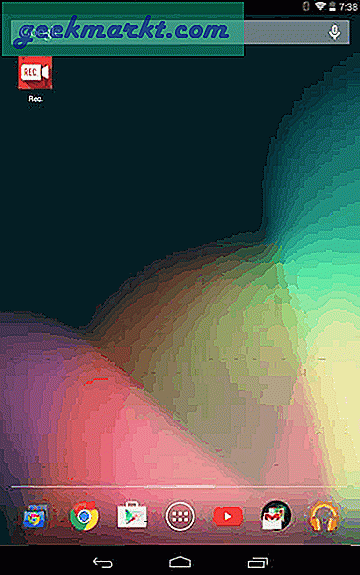
2. मिरर बीटा
यह Rec से एक कदम आगे है। मिरर बीटा न केवल आपकी एंड्रॉइड स्क्रीन को रिकॉर्ड करता है बल्कि आपकी स्क्रीन को क्रोम ब्राउजर, एप्पल टीवी और संभवत: किसी अन्य एंड्रॉइड पर भी कास्ट कर सकता है।
आरई की तरह, मिरर बीटा भी 30 मिनट तक उच्च गुणवत्ता वाली रिकॉर्डिंग के साथ माइक्रोफ़ोन से ध्वनि रिकॉर्ड करता है। लेकिन दुख की बात है कि इसे रूट एक्सेस की आवश्यकता होती है और स्क्रीन रिकॉर्डिंग पर अपना वॉटरमार्क भी छोड़ देता है। यह प्रस्तुति पर विचार करने के लिए उपयोगी है। अगर वॉटरमार्क नहीं चाहिए तो अपग्रेड करें या क्रोमकास्ट लें।
मिरर बीटा को गूगल प्ले से डाउनलोड करें।
सम्बंधित: आपके Android स्क्रीन को कंप्यूटर पर कास्ट करने के लिए 5 ऐप्स
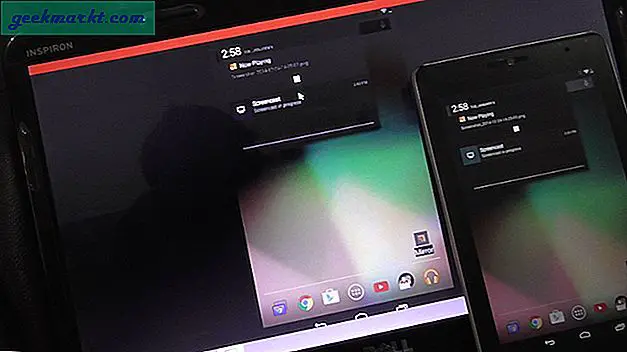
एंड्रॉइड स्क्रीन रिकॉर्ड करें (कोई रूट नहीं)
बता दें, आप अपने Android को रूट करने के मूड में नहीं हैं, तो आप अपनी स्क्रीन को कैसे रिकॉर्ड करेंगे? गूगल प्ले पर ऐसे कई ऐप हैं जो बिना रूट के स्क्रीन रिकॉर्ड करने का दावा करते हैं। हालांकि उनमें से ज्यादातर या तो काम नहीं करते हैं या वीडियो की गुणवत्ता खराब है।
हालांकि दो अपवाद हैं
1. आप यूएसबी के माध्यम से अपने फोन को अपने पीसी से कनेक्ट करके अपने एंड्रॉइड की स्क्रीन रिकॉर्ड कर सकते हैं और फिर कुछ कमांड का उपयोग कर सकते हैं
2. या आप अपने हाथों को एंड्रॉइड 5.0 लॉलीपॉप और रिकॉर्ड स्क्रीन पर आसानी से प्राप्त कर सकते हैं। जैसा कि हमने ऊपर चर्चा की है
मैं समझता हूँ, इन दोनों विधियों में से कोई भी आकर्षक नहीं लगती। लेकिन दुख की बात है कि यही एकमात्र विकल्प उपलब्ध हैं? तो चलिए पहले वाले से शुरू करते हैं।
3. कंप्यूटर के साथ Android स्क्रीन रिकॉर्ड करें
Google Play पर ऐसे कई ऐप हैं जो Android स्क्रीन रिकॉर्ड करने का दावा करते हैं, लेकिन आपको अपने कंप्यूटर का भी उपयोग करना होगा। हालांकि, वे आमतौर पर काम नहीं करते। इसलिए मेरा सुझाव है कि आप इस ट्यूटोरियल को एक लेबल पर आज़माएँ। आपको एक सिंहावलोकन देने के लिए, हम यही कर रहे हैं
1. Android पर डेवलपर मोड और USB डिबगिंग चालू करें
2. अपने गैर-रूट किए गए Android को अपने कंप्यूटर से कनेक्ट करें
3. अपने पीसी पर एंड्रॉइड एसडीके डाउनलोड और इंस्टॉल करें
4. इसकी स्क्रीन रिकॉर्ड करने के लिए अपने पीसी से अपने एंड्रॉइड पर कमांड पास करें
स्क्रीन रिकॉर्ड करने का यह सबसे आसान तरीका नहीं हो सकता है। सेटअप में समय लगता है। एक बार जब आप हिट को पकड़ लेते हैं, तो यह एक आकर्षण की तरह काम करता है।
4. लॉलीपॉप में Android स्क्रीन रिकॉर्ड करें
अगर आपका डिवाइस सपोर्ट करता हैएंड्रॉइड 5.x लॉलीपॉप, तो आप बिना रूट के आसानी से अपनी Android स्क्रीन रिकॉर्ड कर सकते हैं।
मैं इसके लिए इस आरईसी और ए-जेड स्क्रीन रिकॉर्डर का उपयोग काफी समय से कर रहा हूं। और ये दोनों मेरे Nexus 7 टैबलेट पर एक आकर्षण की तरह काम करते हैं। एंड्रॉइड 5.0 लॉलीपॉप पर ए-जेड स्क्रीन रिकॉर्डर के साथ निम्न वीडियो रिकॉर्डर देखें।
ए-जेड स्क्रीन रिकॉर्ड न केवल मुफ्त है बल्कि आपको ध्वनि रिकॉर्ड करने का विकल्प भी देता है और आपको परिवर्तनीय बिट दर चुनने देता है। कोई रिकॉर्डिंग सीमा या वॉटरमार्क भी नहीं है।
Google Play से A-Z स्क्रीन रिकॉर्डर डाउनलोड करें।
शीर्ष छवि क्रेडिट पिक्साबे।